Тествани и надеждни решения за възстановяване на този жизненоважен DLL файл
- Ако имате работа с грешка D3D9.dll липсва, това може да се дължи на остаряла версия на DirectX.
- Можете лесно да разрешите този проблем, като поправите някои повредени системни файлове.
- Друго отлично решение е да деинсталирате и преинсталирате дефектното приложение.
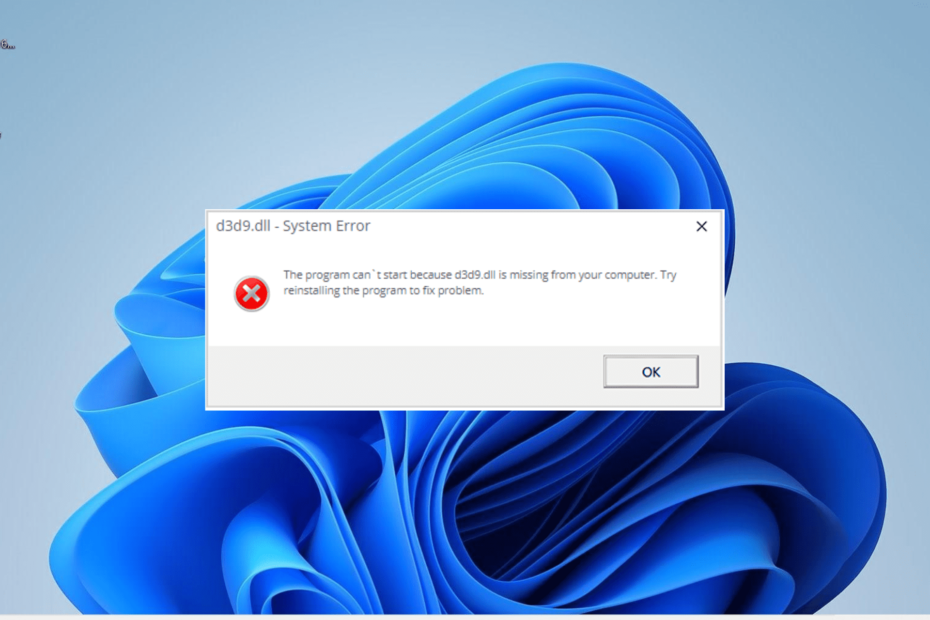
хИНСТАЛИРАЙТЕ КАТО КЛИКНЕТЕ ВЪРХУ ИЗТЕГЛЯНЕ НА ФАЙЛА
Този инструмент ще замени повредените или повредени DLL файлове с техните функционални еквиваленти, като използва специалното си хранилище, където има официалните версии на DLL файловете.
- Изтеглете и инсталирайте Fortect на вашия компютър.
- Стартирайте инструмента и Стартирайте сканирането за намиране на DLL файлове, които може да причиняват проблеми с компютъра.
- Щракнете с десния бутон върху Старт на ремонта за замяна на повредени DLL файлове с работещи версии.
- Fortect е изтеглен от 0 читатели този месец.
D3d9.dll е интегрален DLL файл, използван от компютър с Windows за стартиране на програми с интензивна графика. Въпреки това, важен файл понякога може да се държи неправилно, тъй като някои потребители се оплакват от липсваща грешка на d3d9.dll.
Въпреки че тази грешка може да бъде причинена от редица фактори като повредени файлове и дефектно приложение, не е най-трудно да се коригира, както ще покажем в това ръководство.
Какво е d3d9 DLL?
D3d9.dll е един от многото файлове, съставляващи Microsoft DirectX. DirectX е важен софтуер, използван от много игри и усъвършенстван графичен софтуер на компютър с Windows.
Следователно, ако d3d9.dll или друг DirectX DLL файлът липсва на вашия компютър, това ще засегне повечето от тези базирани на Windows програми.
Как да поправя липсващата грешка d3d9.dll?
1. Използвайте специален DLL фиксатор
Въпреки че липсващата грешка d3d9.dll може да бъде разочароващо, това не е краят на света, защото файлът може да бъде възстановен. Възстановяването му не трябва непременно да включва изтегляне или копиране на файла.
Вместо това трябва да обмислите използването на a първокласен DLL фиксатор който може автоматично да възстанови файла d3d9.dll. И тъй като това е системен DLL файл, знаете, че този инструмент ще го възстанови 100%.
2. Инсталирайте най-новата версия на DirectX
- Посетете официалния уебсайт за изтеглете най-новата версия на DirectX.
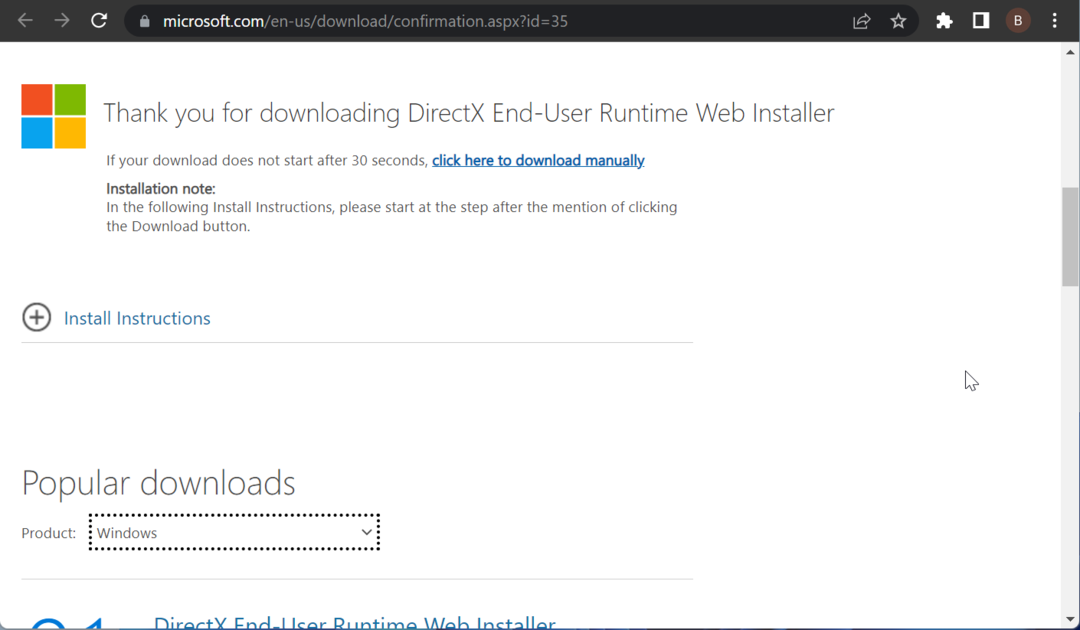
- Щракнете двукратно върху изтегления файл, за да го стартирате и приемете лицензионните условия.
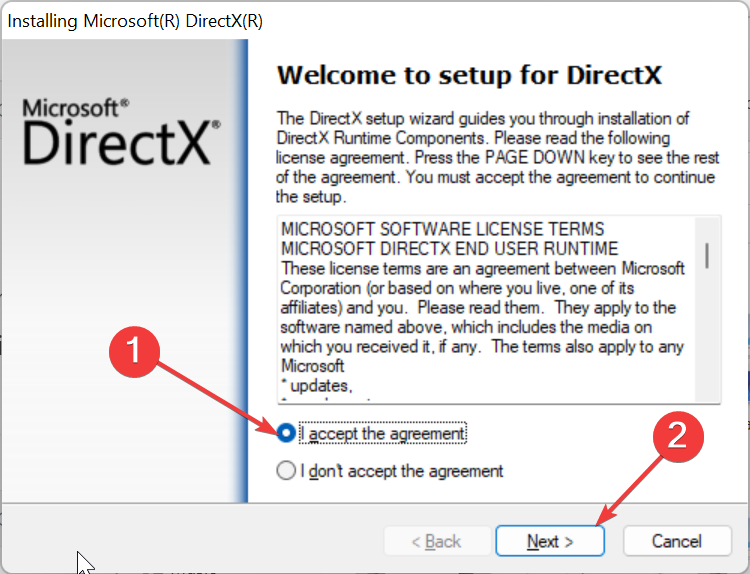
- Накрая следвайте инструкциите на екрана, за да завършите процеса.
Тъй като файлът d3d9.dll е част от DirectX, инсталирането на най-новата версия на софтуера трябва да помогне за възстановяването му, ако наистина липсва на вашия компютър.
3. Преинсталирайте дефектната програма
- Натисни Windows ключ + С, Тип контроли изберете Контролен панел.
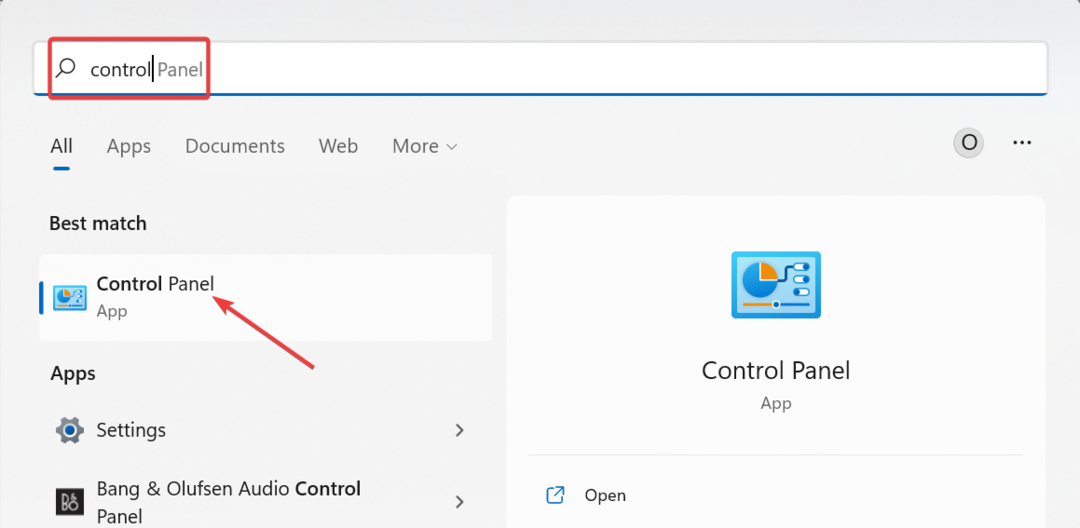
- Сега щракнете Деинсталиране на програма под Програми.
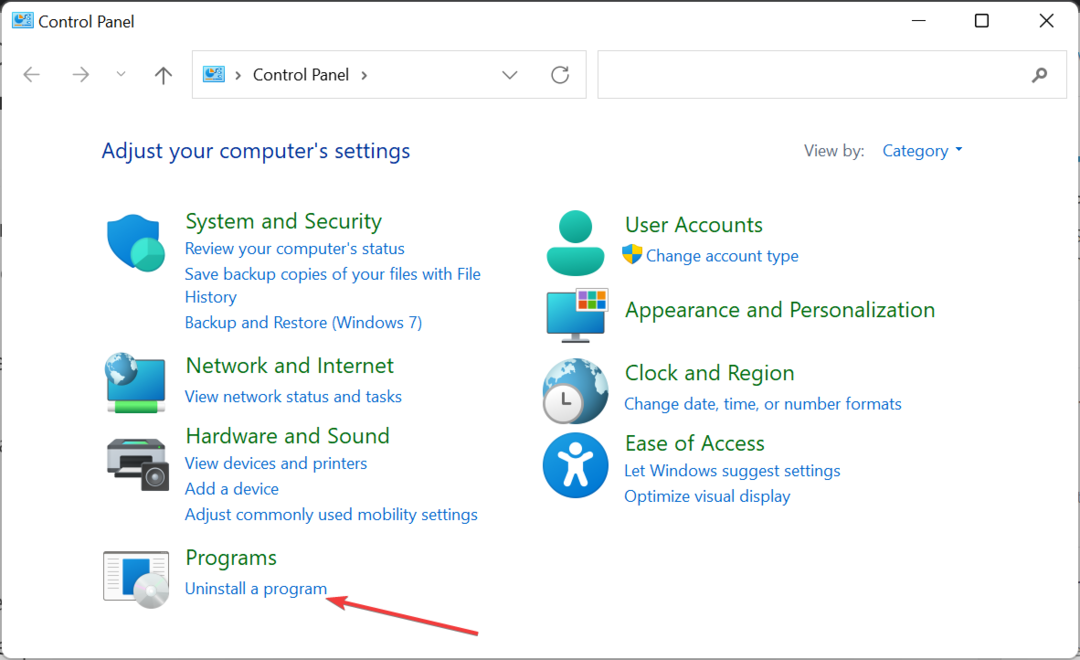
- След това щракнете с десния бутон върху дефектното приложение и изберете Деинсталиране.
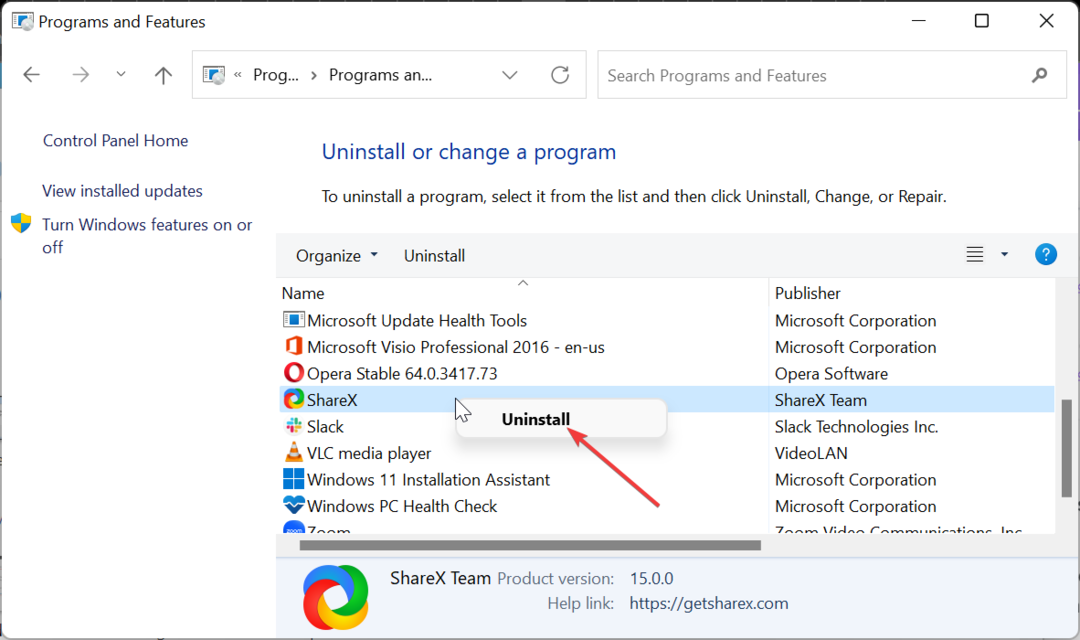
- Накрая отидете на официалния уебсайт, за да инсталирате отново програмата или използвайте оригиналния инсталационен диск.
Понякога приложението, което дава грешка d3d9.dll, може да е дефектно, което води до съобщението за грешка. В този случай трябва да деинсталирате приложението и да го инсталирате отново от официални източници.
- Wuaueng.dll: Какво е това и как да коригирате високия му процесор
- Последователността от задачи е неуспешна (0x800700a1): Как да го поправите
- Грешка 0x87d00215: Какво е това и как да го поправите
- Грешка WMVCORE.dll не е намерена: 5 начина да я коригирате
- Xvidcore.dll липсва или не е намерен: Как да го поправите
4. Стартирайте SFC сканиране
- Натисни Windows ключ, вид cmdи изберете Изпълни като администратор под командния ред.
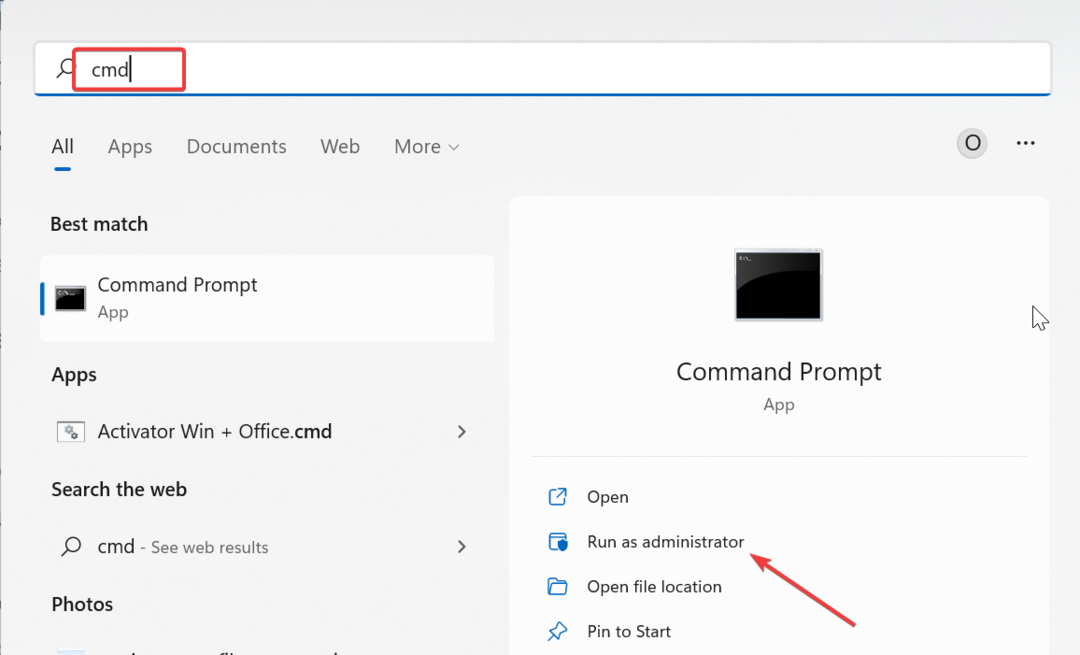
- Въведете командата по-долу и натиснете Въведете:
sfc /сканиране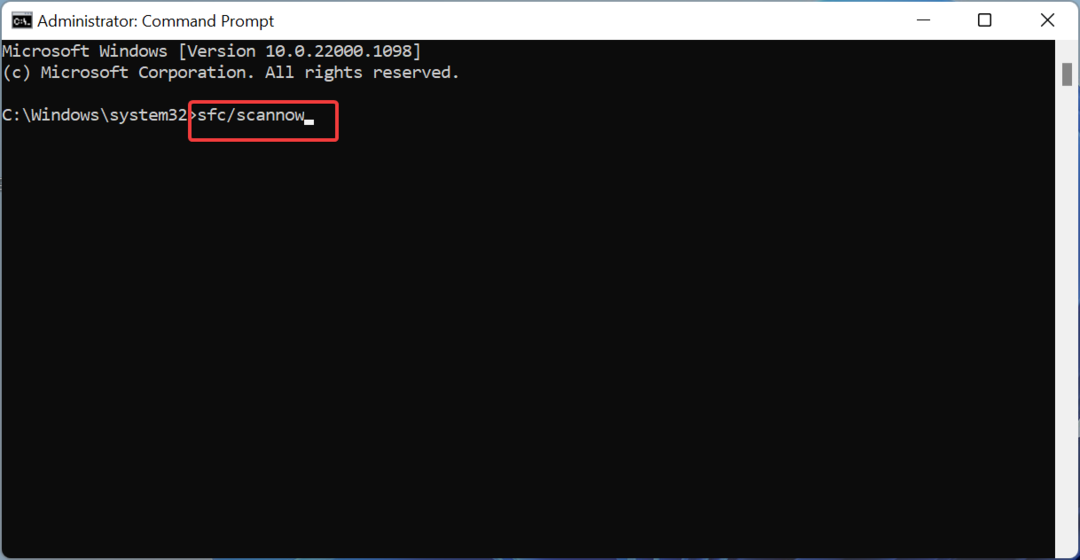
- Накрая изчакайте командата да приключи и рестартирайте компютъра.
Понякога d3d9.dll може да се дължи на повредени или липсващи системни файлове. Възстановяването на тези файлове трябва да ви помогне да преодолеете съобщението за грешка.
5. Извършете възстановяване на системата
- Натисни Windows ключ + Р, Тип rstrui.exeи щракнете Добре.
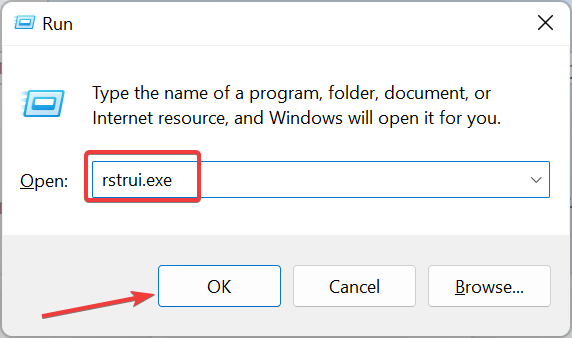
- Щракнете върху Следващия бутон на следващата страница.
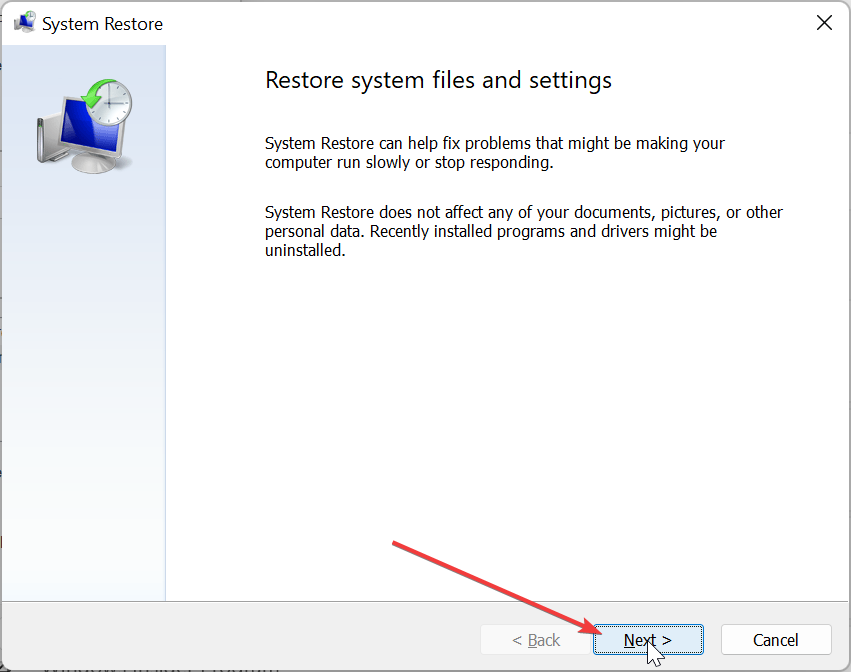
- Сега изберете точка за възстановяване и щракнете Следващия.
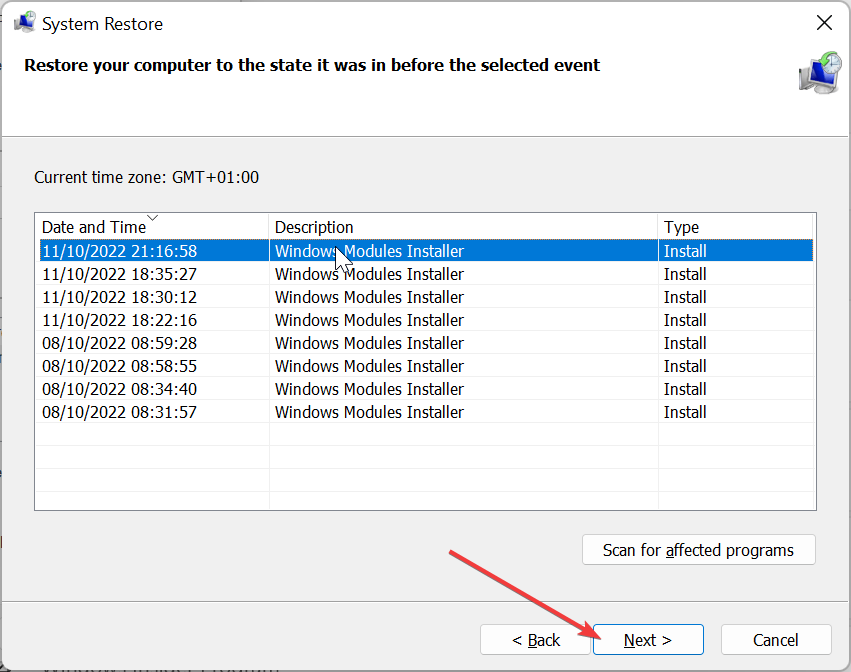
- Накрая щракнете върху завършек бутон.
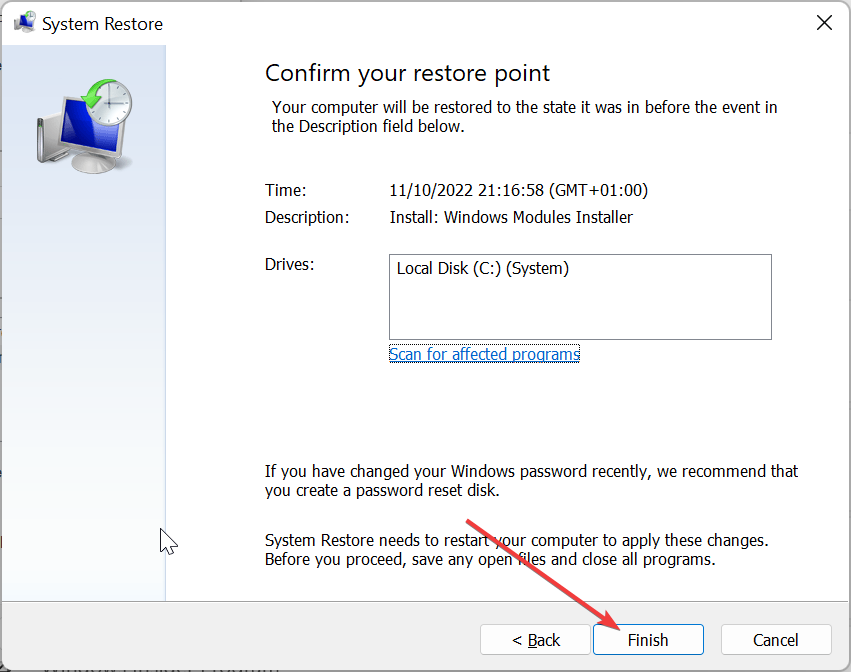
Понякога може да се сблъскате с този проблем с d3d9.dll поради скорошни промени на вашия компютър. Извършването на възстановяване на системата до точка, когато всичко работи добре, трябва да свърши работа.
6. Изтеглете от уебсайт на трета страна
- Посетете доверен уебсайт на трета страна като DLL файлове.com.
- Кликнете Изтегли.
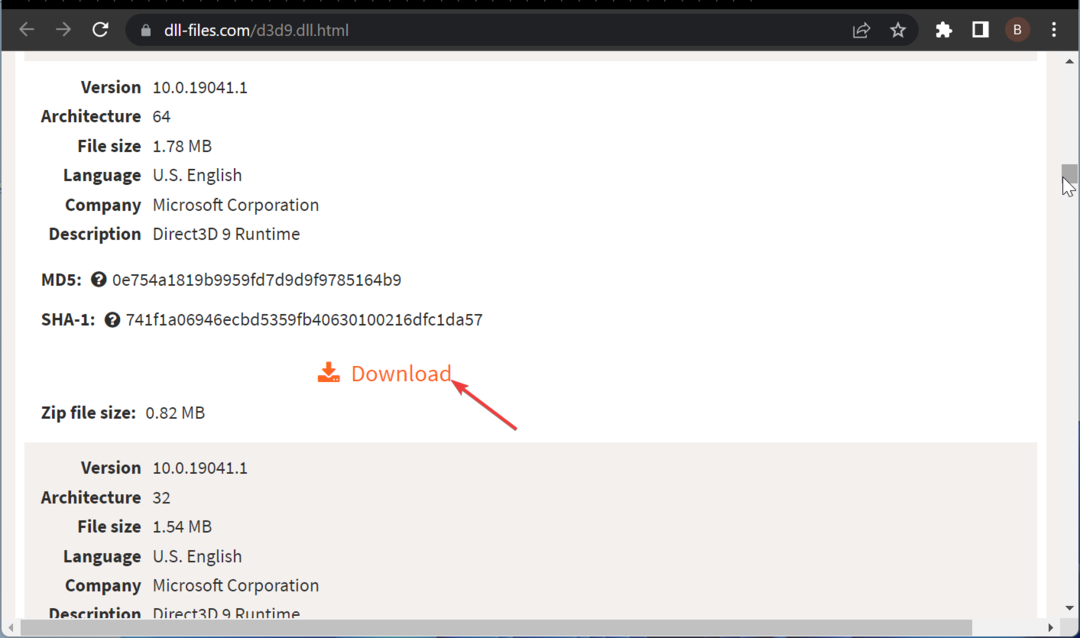
- Сега разархивирайте изтегления файл и преместете DLL файла по пътя по-долу на 32-битов компютър:
C:\Windows\System32 - Ако използвате 64-битов компютър, вместо това го преместете по пътя по-долу:
C:\Windows\SysWOW64 - Накрая рестартирайте компютъра си.
Ако нито едно от решенията по-горе не ви помогна да възстановите файла d3d9.dll, може да се наложи да го изтеглите от уебсайт на трета страна. Това е крайната мярка, но все пак можете да намерите някои безопасни уебсайтове.
Също така се уверете, че сканирате всеки файл, който изтегляте, за да гарантирате неговата безопасност.
Липсващата грешка d3d9.dll може да бъде разочароващо, тъй като засяга много приложения и софтуер. За щастие, това е проблем, който може лесно да бъде коригиран, при условие че следвате стъпките в това ръководство.
В същия дух, ако DLL файловете липсват в Windows 10проверете нашето подробно ръководство, за да ги възстановите.
Чувствайте се свободни да ни уведомите решението, което ви помогна да коригирате този проблем в коментарите по-долу.
Все още имате проблеми?
СПОНСОРИРАНА
Ако горните предложения не са разрешили проблема ви, компютърът ви може да има по-сериозни проблеми с Windows. Предлагаме да изберете решение "всичко в едно" като Фортект за ефективно отстраняване на проблемите. След инсталирането просто щракнете върху Преглед и коригиране и след това натиснете Старт на ремонта.
![Как да поправите грешка ISDone.dll в Windows 10/11 [Най-добрите методи]](/f/ec505e56db37f4f9ecf2411d5dac32a8.png?width=300&height=460)

